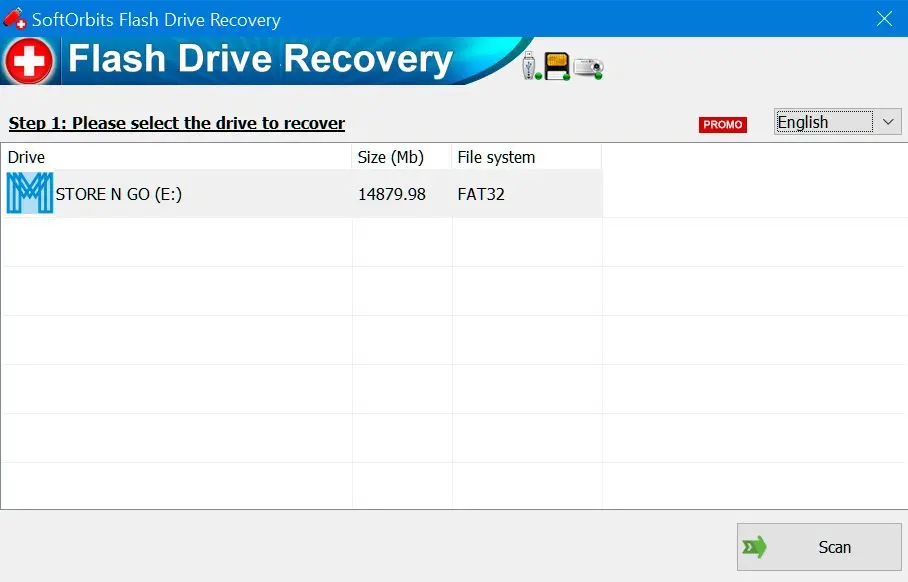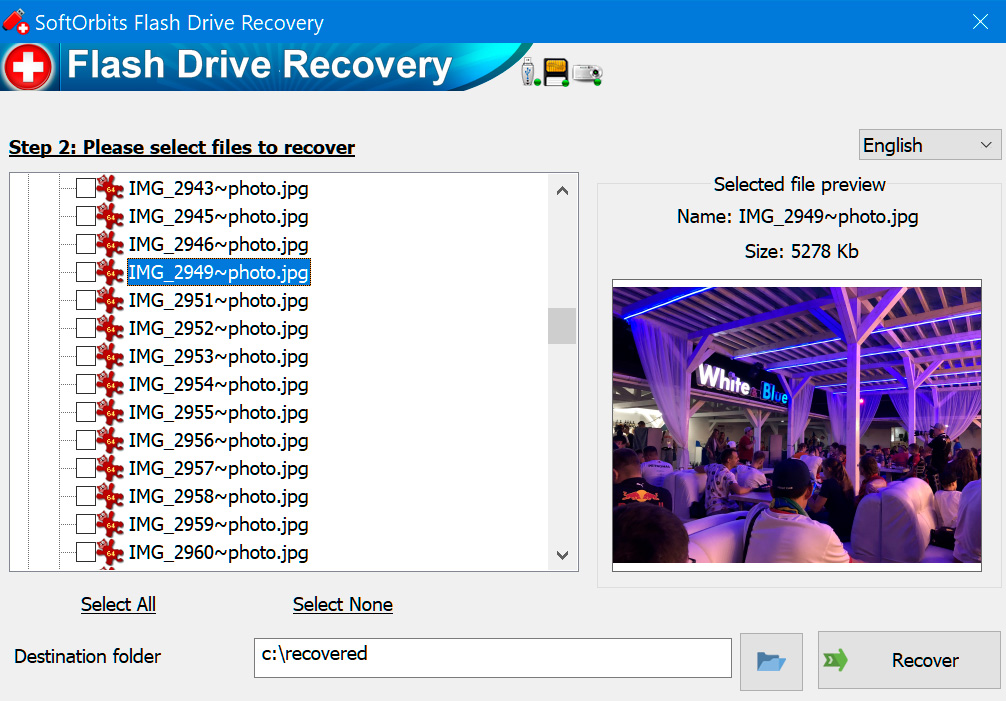SoftOrbits Flash Drive Recovery kann Daten von jeder Art von Speichermedien retten (Musik-Sticks, Digitalkameras, Flash-Laufwerke, USB-Laufwerke, PC-Karten usw.). Dieses Tool kann alle beschädigten und gelöschten Dateien wiederherstellen, auch wenn eine Speicherkarte neu formatiert wurde.
Gratis downloaden